【摘要】:下面介绍一下标注引出线及局部剖视图的绘制过程。在剖开的部分要绘制剖面线,局部剖视图如图8-103所示。至此,主图的全部图线绘制完毕,绘制完成后,还需要做以下工作:单击“标注”工具栏中的“线性”按钮,标注主图中的重要位置尺寸及装配尺寸。

下面介绍一下标注引出线及局部剖视图的绘制过程。
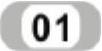 绘制剖视图。在主图中表示出剖切截面在主图中的位置,然后在图的空闲部分绘制剖视图,单击“绘图”工具栏中的“多行文字”按钮
绘制剖视图。在主图中表示出剖切截面在主图中的位置,然后在图的空闲部分绘制剖视图,单击“绘图”工具栏中的“多行文字”按钮 ,在剖视图的最上端标示抛视图的名字,本剖视图命名为A-A,然后绘制剖视图。
,在剖视图的最上端标示抛视图的名字,本剖视图命名为A-A,然后绘制剖视图。
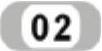 在剖视图上标注尺寸。单击“标注”工具栏中的“线性”按钮
在剖视图上标注尺寸。单击“标注”工具栏中的“线性”按钮 ,标注两个圆心之间的距离,标注方法为,先点中标注命令,然后选择两个中心点,出现尺寸后,调整到适当位置,单击确定。单击“标注”工具栏中的“角度”按钮
,标注两个圆心之间的距离,标注方法为,先点中标注命令,然后选择两个中心点,出现尺寸后,调整到适当位置,单击确定。单击“标注”工具栏中的“角度”按钮 ,标注角度,标注方法为,依次点中要标注角度的两条边,出现尺寸后,点左键确定。在剖开的部分要绘制剖面线,局部剖视图如图8-103所示。
,标注角度,标注方法为,依次点中要标注角度的两条边,出现尺寸后,点左键确定。在剖开的部分要绘制剖面线,局部剖视图如图8-103所示。
至此,主图的全部图线绘制完毕,绘制完成后,还需要做以下工作:
 单击“标注”工具栏中的“线性”按钮
单击“标注”工具栏中的“线性”按钮 ,标注主图中的重要位置尺寸及装配尺寸。
,标注主图中的重要位置尺寸及装配尺寸。
 选择菜单栏中的“标注”→“多重引线”命令,标示出各部分的名称。
选择菜单栏中的“标注”→“多重引线”命令,标示出各部分的名称。
 绘制各部分的明晰栏。(www.xing528.com)
绘制各部分的明晰栏。(www.xing528.com)
 单击“绘图”工具栏中的“多行文字”按钮
单击“绘图”工具栏中的“多行文字”按钮 ,标示出本图的特殊安装要求,或者特殊的加工工艺以及一些无法在图样上表示的特殊要求。
,标示出本图的特殊安装要求,或者特殊的加工工艺以及一些无法在图样上表示的特殊要求。
到这里一张完整的装配图已绘制完毕。
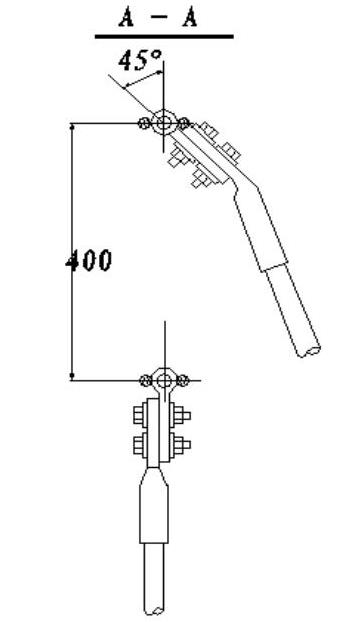
图8-103 局部剖视图
免责声明:以上内容源自网络,版权归原作者所有,如有侵犯您的原创版权请告知,我们将尽快删除相关内容。





 最后给图样加上
最后给图样加上